在 Mac 上截取屏幕截圖是工作、存檔、發送給技術支持或只是記住屏幕上發生的有趣時刻的好方法。 當您獲得屏幕截圖時,您可能會陷入困境,想知道如何刪除屏幕截圖中不需要的部分並專注於此圖像的重要部分。 所以如果你想 在Mac上截屏 並取得理想的收成,請繼續閱讀以了解如何在Mac上執行此操作。
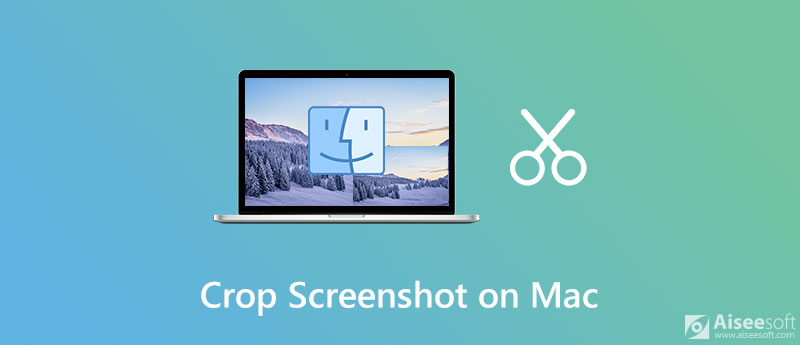

下載
屏幕錄像機–適用於Mac和Windows的最佳屏幕和視頻捕獲軟件
100% 安全。無廣告。
100% 安全。無廣告。
在 Mac 上調整屏幕截圖大小有兩種不同的方法。 在這裡,我們將向您展示如何使用預覽和照片從視圖中刪除屏幕截圖中未選擇的部分。
預覽是macOS中圖像文件(例如JPG和PNG和PDF文件)的默認應用程序。 儘管它主要用於查看各種文檔,但它具有一些非常酷的圖像編輯功能。 因此,您可以使用“預覽”應用在Mac上裁剪屏幕截圖。
以下是如何在 Mac 上使用“預覽”應用裁剪屏幕截圖:
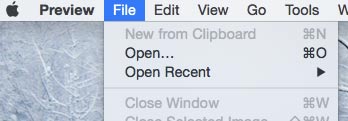
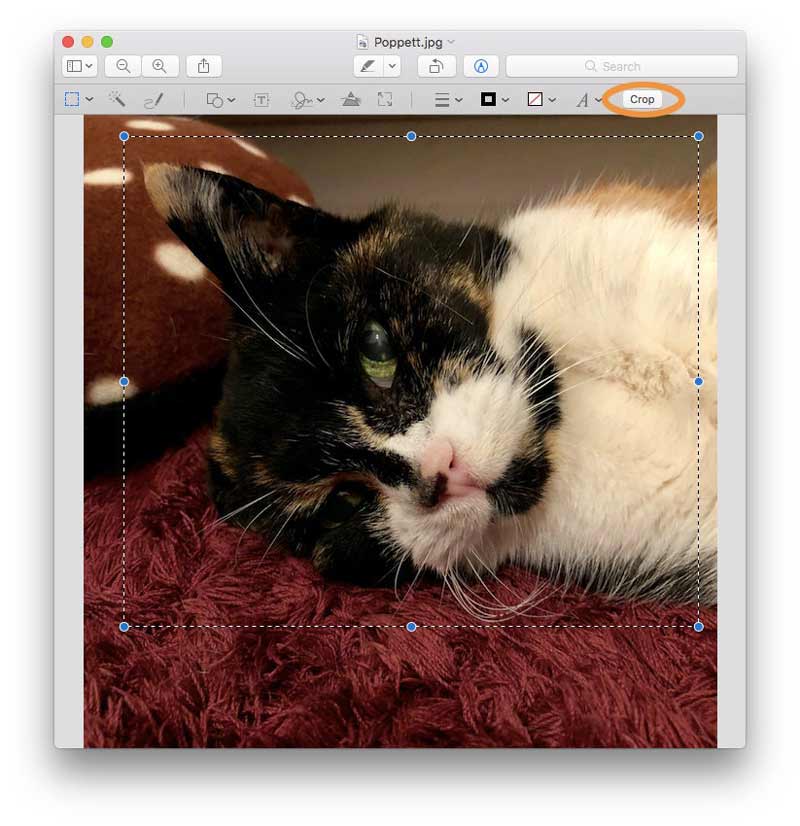
除了使用“預覽”應用程序外,您還可以使用“照片”應用程序在 在Mac上截圖。 該工具適用於Mac用戶,您只需要將Mac從Yosemite更新到任何Mac OS X,然後再使用此驚人的本機應用程序即可。
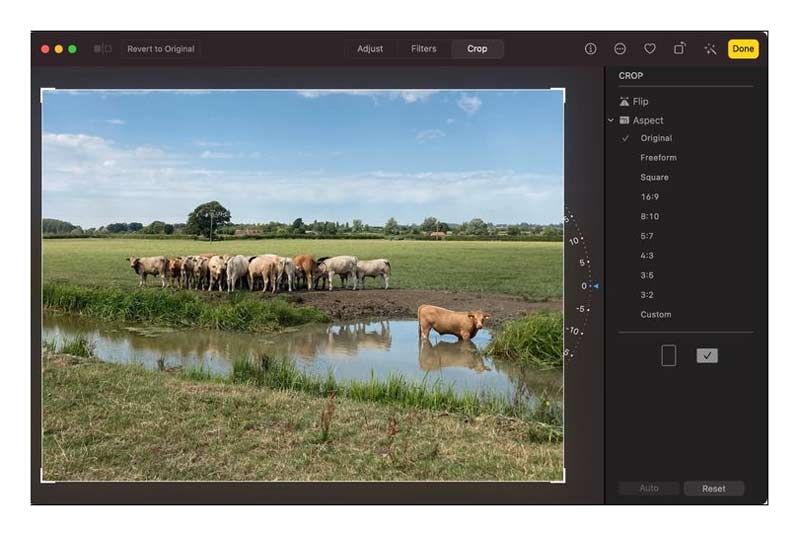
您還可以使用Mac版的“照片”應用在圖庫中整理照片,視頻,回憶,收藏夾,人物等。
相關新聞: 屏幕截圖無法保存-如何修復?
我可以使用Photoshop在Mac上裁剪屏幕截圖嗎?
是的,Photoshop是出色的圖像編輯器,可讓您輕鬆裁剪圖像。 但這不是Mac上的默認應用程序,您需要下載並安裝它,然後才能使用它來調整快捷方式的大小。 在Mac上裁剪屏幕截圖的最簡單方法是使用默認應用程序,例如“預覽”。
屏幕截圖在Mac上的哪裡?
默認情況下,Mac 屏幕截圖會自動保存在您的桌面上,名稱為“Screen Shot [date] at [time].png”。 在 macOS Mojave 或更高版本中,您可以從屏幕截圖應用程序的選項菜單中更改保存屏幕截圖的默認位置。 您還可以將縮略圖拖到文件夾或文檔中。
如何將屏幕截圖複製到剪貼板?
要將屏幕截圖複製到剪貼板,請在捕獲屏幕截圖時按住Control鍵。 然後,您可以將屏幕截圖粘貼到其他位置。 或使用通用剪貼板將其粘貼到另一台Apple設備上。
結論
使用預覽和照片內置的照片編輯應用程序,您無需安裝複雜的圖像編輯程序即可在 Mac 上裁剪和調整屏幕截圖,您可以輕鬆完成圖像裁剪工作。 只需知道如何使用它們,您就可以開始免費使用它們。
屏幕截圖提示
Windows Media Player中的屏幕截圖 屏幕截圖整個網頁 屏幕截圖 屏幕錄像Instagram的故事 Steam屏幕截圖保存在哪裡 截屏視頻 截圖阿爾卡特 在聯想上截屏 在HP上截圖 在Minecraft中截圖 截取Google Chrome的屏幕截圖 使用 Snagit Scrolling Capture 截取整頁截圖 截圖 Surface Pro HTC屏幕截圖 Firefox 上的屏幕截圖 在Mac上截屏 在 Windows 上裁剪屏幕截圖
Aiseesoft屏幕錄像機是捕獲任何活動(如在線視頻,網絡攝像頭通話,Windows / Mac上的遊戲)的最佳屏幕錄像軟件。
100% 安全。無廣告。
100% 安全。無廣告。